CAD快捷键设置技巧 全部左手键使用原则
一、“左手键盘,右手鼠标”原则
快捷键设置的目的应该是解放右手,让右手可以专心地操控鼠标,保证绘图的速度和流畅性。所以应把快捷键设置在键盘的左手边,即A~G键、Q~T键、Z~B键等。
二、全部左手快捷键的原则
业界内的设计人员大多都知道“左手键盘右手鼠标”的快捷键设置原则,但大多执行得不够彻底。
比如有些人的格式刷(特性匹配)、偏移、直线等,用的依然是CAD本身的快捷键(ma,o,l)。因为这些快捷键离左手虽然有点远,但依然可以通过左手使用。但左手的这种“吃着碗里的,看着锅里的”行为,我表示严重“鄙视”,大大影响了绘图艺术的流畅性与美感。

我的建议是,即使不是那么频繁使用的快捷键,比如打印、构造线等,都可以设置在键盘的左手边。
简单算一下,不考虑数字键,左手边的单键快捷键可以设置5*3=15个,双键快捷键可以设置15*15=255个,完全可以涵盖CAD中所有可能用到的命令(包括天正、探索者等插件的命令)。所以左手完全没必要三心二意,右手也可以毫不犹豫地表示:我对这鼠标爱得深沉。
三、如何有条不紊地设置和管理快捷键
虽然左手边可以设置这么多的快捷键,但设置快捷键时,很多时候并不知道哪个快捷键对应哪个命令合适。如果随意地设置快捷键,会不会和CAD原有的快捷键或者插件的快捷键有所冲突,比如常出现的复制和圆(c)、标注和做块(b)、重命名和刷新(re)等命令的冲突。
下面是我的快捷键设置的一些经验和原则,希望可以对大家设置自己的快捷键有所帮助。
1.创建一个excel表格,记录下所有的快捷键组合,以及该快捷键对应的命令和来源(CAD本身还是插件等)。必要时,也可以对命令添加备注。下图所示是一个空白的快捷键组合表格。
2.借助英文和汉语拼音,设置方便记忆的快捷键。比如QSELECT(快速选择)可设为QS,比如打印
(plot)可设为DY。有时一个命令,方便记忆的快捷键在右手边,这时可以用左手边的一个键来代
替右手边的键。比如我用A键代替L键,相应的直线line的快捷键为a,做块block的快捷键为ba。
3.一次只设置5~10个左右最常用到的快捷键,等这些快捷键用熟了之后,再设置其他的快捷键。
四、最常用的快捷键设为单键,其他快捷键设为双键
比如有些人的复制(copy)的快捷键为co或cc,而一般来说,复制是最为常用的命令之一,所以设
置为c就可以提高绘图效率。








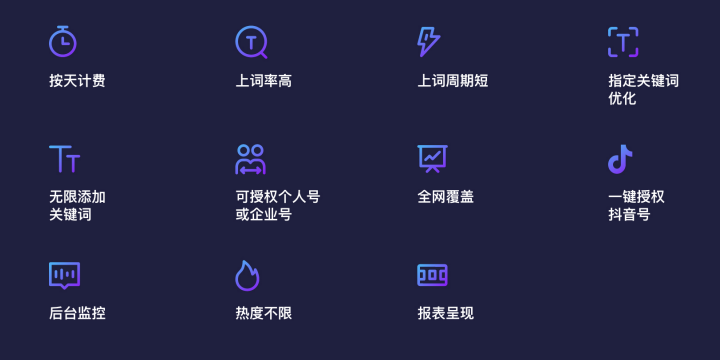


 赞助、建议、留言客服:
赞助、建议、留言客服: 
